Обновленная версия: Как погладить кошку в игре Очаровательный дом (2024, 2025)

Узнайте, как правильно погладить кошку в игре «Очаровательный дом», с лучшими советами по уходу за вашим виртуальным питомцем.
Удалить Предоставить доступ к из контекстного меню в Windows 10: в последнем обновлении Windows 10 под названием Fall Creators Update параметр «Поделиться с» в контекстном меню проводника Windows заменен на «Разрешить доступ», что позволяет быстро поделиться выбранные файлы или папки с другими пользователями в сети. Предоставить доступ к функции позволяет пользователям предоставлять доступ к выбранным файлам или папкам другим зарегистрированным пользователям на OC.
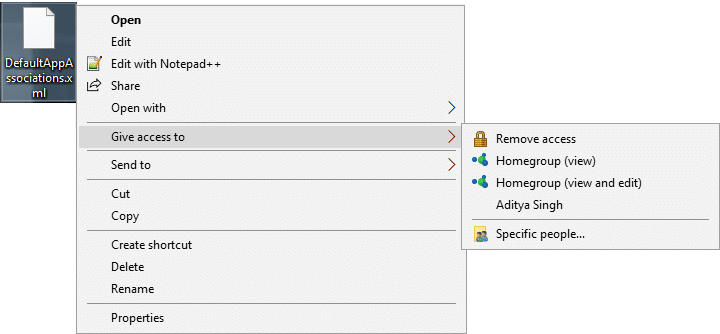
Но не многие пользователи используют функцию «Разрешить доступ», и они ищут способ удалить «Разрешить доступ» из контекстного меню. В любом случае, не теряя времени, давайте посмотрим, как удалить Предоставить доступ из контекстного меню в Windows 10 с помощью приведенного ниже руководства.
СОДЕРЖАНИЕ
Удалите Предоставить доступ из контекстного меню в Windows 10
Обязательно создайте точку восстановления на случай, если что-то пойдет не так.
1. Нажмите Windows Key + R, затем введите regedit и нажмите Enter, чтобы открыть редактор реестра.

2. перейдите к следующему разделу реестра:
HKEY_LOCAL_MACHINE \ SOFTWARE \ Microsoft \ Windows \ CurrentVersion \ Расширения оболочки
3. Щелкните правой кнопкой мыши расширение оболочки и выберите « Создать»> «Ключ».
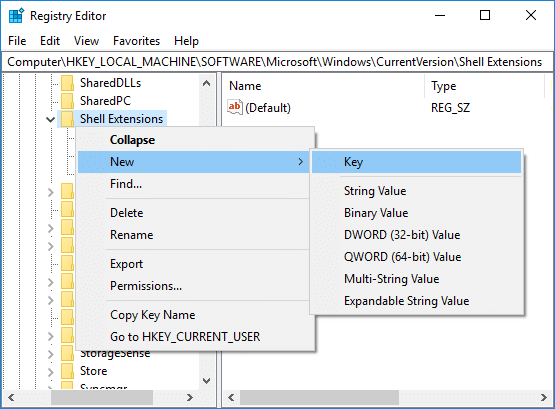
4. Назовите этот только что созданный ключ Заблокированным и нажмите Enter. Если заблокированный ключ уже присутствует, вы можете пропустить этот шаг.
5.Теперь щелкните правой кнопкой мыши Заблокировано, затем выберите « Создать»> «Строковое значение» .
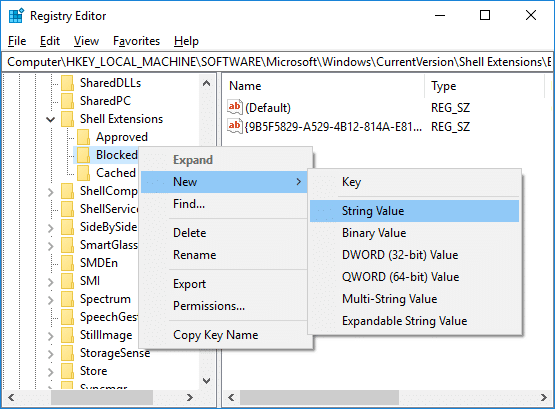
6. Назовите эту строку как {f81e9010-6ea4-11ce-a7ff-00aa003ca9f6} и нажмите Enter.
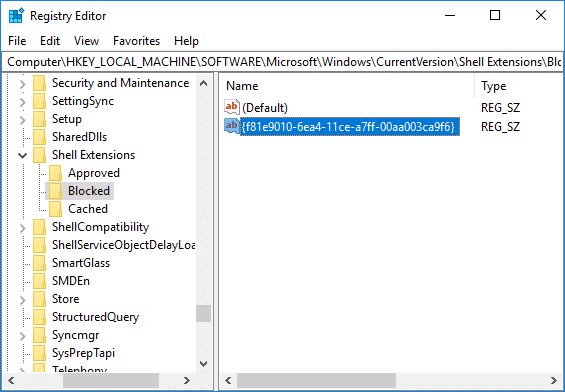
7. Наконец, перезагрузите компьютер, чтобы сохранить изменения. И да, вам не нужно менять оценщик строки, просто перезагрузите компьютер , а затем щелкните правой кнопкой мыши на файле или папке внутри проводника Windows , и вы больше не будете видеть « доступ Отдать » опции в контекстном меню .
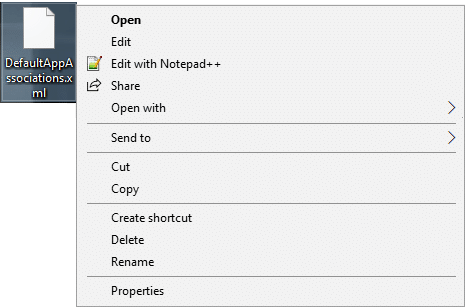
Добавьте «Предоставить доступ» в контекстном меню в Windows 10.
1. Нажмите Windows Key + R, затем введите regedit и нажмите Enter, чтобы открыть редактор реестра.

2. перейдите к следующему разделу реестра:
HKEY_LOCAL_MACHINE \ SOFTWARE \ Microsoft \ Windows \ CurrentVersion \ Расширения оболочки \ Заблокировано
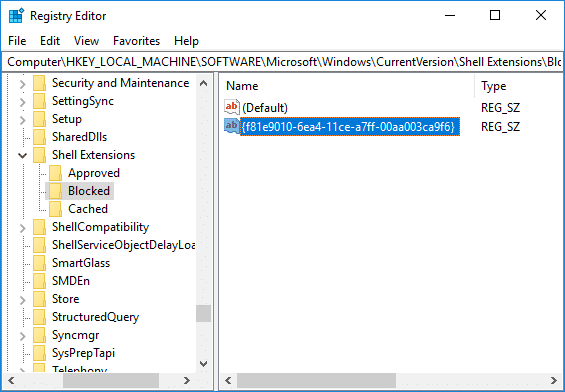
3. Щелкните правой кнопкой мыши строку {f81e9010-6ea4-11ce-a7ff-00aa003ca9f6}, затем выберите « Удалить». Нажмите Да, чтобы подтвердить свои действия.
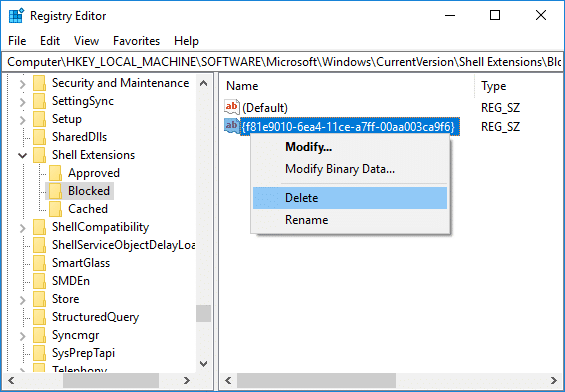
4. По завершении перезагрузите компьютер, чтобы сохранить изменения.
Рекомендуемые:
Вот и все, что вы успешно узнали, как удалить Предоставить доступ из контекстного меню в Windows 10, но если у вас все еще есть какие-либо вопросы по этому руководству, не стесняйтесь спрашивать их в разделе комментариев.
Узнайте, как правильно погладить кошку в игре «Очаровательный дом», с лучшими советами по уходу за вашим виртуальным питомцем.
Исправьте видео из Twitter, которые не воспроизводятся: повысьте скорость вашего Интернета, очистите кеш и файлы cookie, обновите Google Chrome, переключитесь на другой веб-браузер
Обзор игровой клавиатуры ASUS ROG Strix Flare с RGB-подсветкой через Aura Sync. Узнайте о его особенностях, дизайне и производительности как при наборе текста, так и в играх.
Инструкции по загрузке .Net Framework и том, как легко и быстро установить его, чтобы компьютер можно было использовать всего через несколько минут.
Исправить ошибку Steam Pending Transaction: подтвердите статус серверов Steam, отмените все ожидающие транзакции в истории покупок, отключите VPN
Слот CI + - это часть телевизора для вставки служебных карт, что позволяет смотреть премиум ТВ-каналы. Узнайте больше о его преимуществах и использовании.
В этом обзоре мы рассмотрим клавиатуру Logitech Bluetooth с подсветкой K810, ее функциональные возможности и производительность. Узнайте, стоит ли ее покупать.
Это непредвзятый обзор <strong>ExpressVPN</strong> и <strong>IPVanish</strong> — двух популярных услуг виртуальной частной сети (VPN), помогающих защитить ваше интернет-соединение.
Это непредвзятый обзор ExpressVPN и CyberGhost — двух самых популярных сервисов виртуальных частных сетей (VPN), доступных на сегодняшний день. Уязвимости в общедоступных Wi-Fi сетях и кибератаки.
Удаление и повторное размещение на Facebook Marketplace может значительно улучшить видимость вашего товара, увеличивая шансы на успешную продажу.
Обзор бесплатного антивируса 360 Total Security: оценка антивирусной защиты, интеграции и полезных инструментов.
Узнайте, как легко сканировать и экспортировать ваши заметки в формат PDF с помощью Apple Notes. Простой и эффективный способ создания PDF-документов.
Подробный обзор комплекта Logitech MK850 Performance: беспроводная клавиатура и мышь, их особенности и преимущества для пользователей.
Узнайте о принтере Epson Expression ET-2600 EcoTank All-in-One, его драйверах, качестве печати, сканирования и простоте использования.
Советы по использованию Интернет-магазина Chrome: получите максимум от работы с приложениями и расширениями в магазине Chrome.













